如何自制u盤系統盤?
發布時間:2022-05-23 文章來源:xp下載站 瀏覽:
|
Windows 7,中文名稱視窗7,是由微軟公司(Microsoft)開發的操作系統,內核版本號為Windows NT 6.1。Windows 7可供家庭及商業工作環境:筆記本電腦 、平板電腦 、多媒體中心等使用。和同為NT6成員的Windows Vista一脈相承,Windows 7繼承了包括Aero風格等多項功能,并且在此基礎上增添了些許功能。 u盤安裝系統是目前最多網友安裝系統的方法,但使用u盤安裝系統的前提,是需要u盤系統盤,如何制作u盤系統盤是非常多網友共存的問題。今天windows7之家小編就來幫網友們解答如何制作u盤系統盤這個問題,下面就是如何制作u盤系統盤的講解了。 首先,讓我們用UltraISO打開下載好的Win7系統ISO文件。  如何制作u盤系統盤步驟一  如何制作u盤系統盤步驟二 接下來選擇啟動按鈕→寫入硬盤鏡像,此時要保證U盤或者移動硬盤已經插好。  如何制作u盤系統盤步驟三 在彈出的對話框中選擇要備份的啟動U盤或者移動硬盤,如果里面有數據需要提前備份然后選擇格式化,如果為空可以直接點擊寫入即可。制作好u盤啟動盤以后,就可以使用win7聯想旗艦版安裝教程來學習安裝系統了。 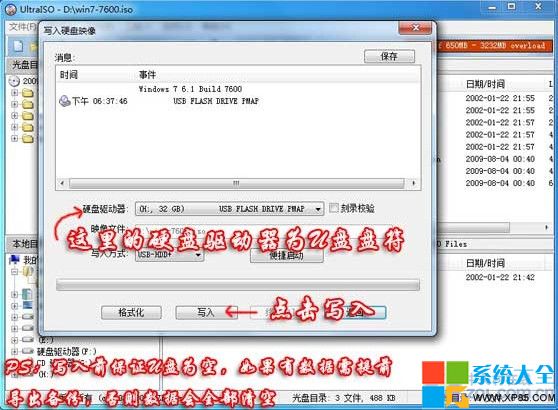 如何制作u盤系統盤步驟四 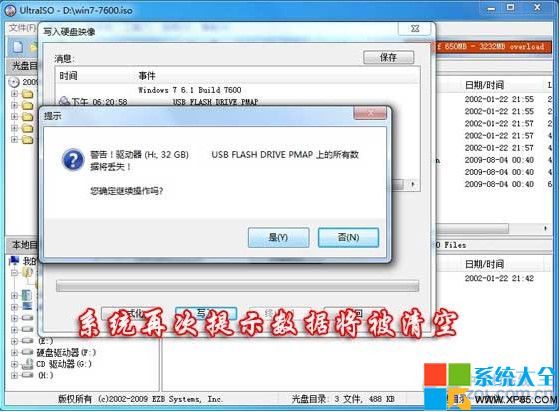 如何制作u盤系統盤步驟五  如何制作u盤系統盤步驟六 以上的全部內容就是windows7之家小編為網友們帶來的如何制作u盤系統盤的講解了,其實制作u盤系統盤還是比較簡單的,相信網友們都是可以掌握滴。只要按照上面教程提供的步驟進行操作,網友們都能制作屬于自己的u盤啟動盤。有了u盤啟動盤就能安裝系統了。 Windows 7簡化了許多設計,如快速最大化,窗口半屏顯示,跳轉列表(Jump List),系統故障快速修復等。Windows 7將會讓搜索和使用信息更加簡單,包括本地、網絡和互聯網搜索功能,直觀的用戶體驗將更加高級,還會整合自動化應用程序提交和交叉程序數據透明性。 |
本文章關鍵詞: 如何自制u盤系統盤?
相關文章
上一篇:超級容易的w7系統安裝步驟
本類教程排行
系統熱門教程
本熱門系統總排行

